之前在 19 年写过一篇 Parallel Tools 高版本内核的安装失败的解决方法,还有在 21 年写过一篇 Kali 2021.1 安装 Parallel Tools 疑难解答。但是文章都有一点老了,如今 Parallels Desktop 已经出到了 18 的版本,Kali 的版本也到了 2023.2 的版本,而且国光我也换了 MacBook Pro 14 寸 ARM 架构的 CPU,所以感觉还是有必要写一篇文章记录一下的,还可以便帮助后面的读者朋友们,在技术的路上少走弯路。
环境准备
本文所使用的环境信息如下:
- Parallels Desktop 18 商业版 18.1.1(53328)版本
- Kali Linux 2023.2 ARM 64-Bit 镜像 安装了多个桌面(安装的时候可选的桌面全部勾选了)
- MacBook Pro 14-inch ARM M1 Pro CPU + macOS Ventura 13.4.1 系统
以上配置仅供大家参考,理论上环境有稍许差距的话问题也不大。
启动系统
可能是 GNOME 桌面的原因,刚刚安装好 Kali Linux 如没有 PD Tools 的话,打开是直接黑屏或者登录进去也是没法操作的:
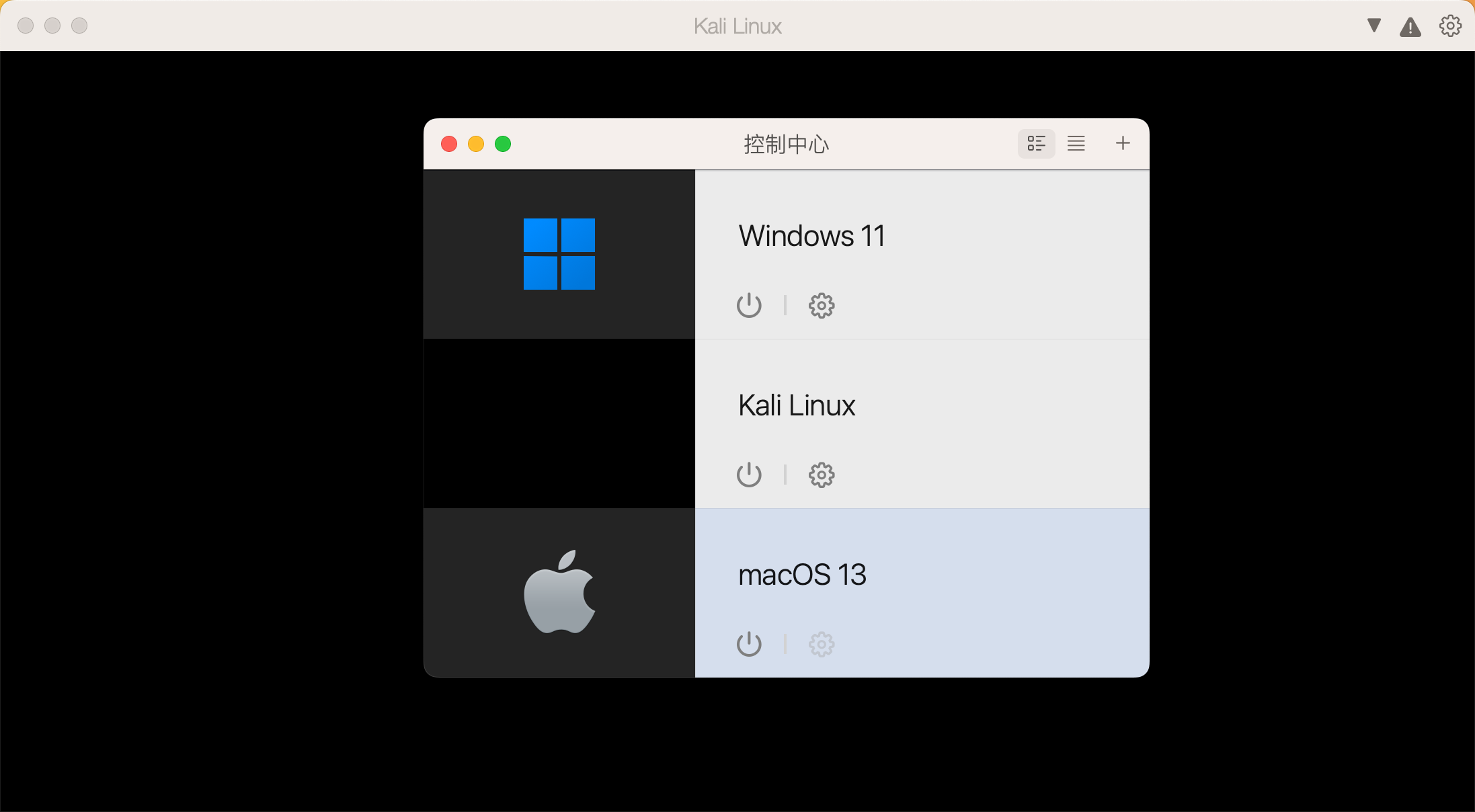
所以我们得通过安全模式才可以正常启动系统:
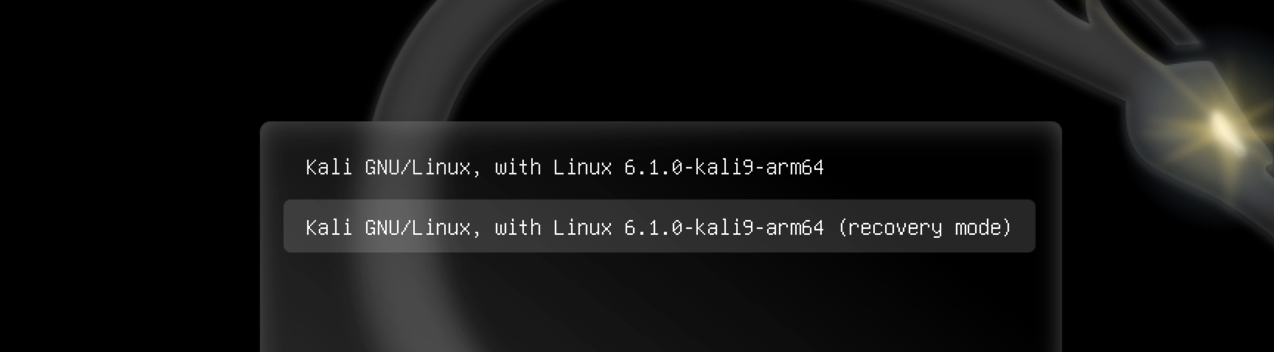
成功进入系统,那么下面就可以手动来安装 PD Tools 了:
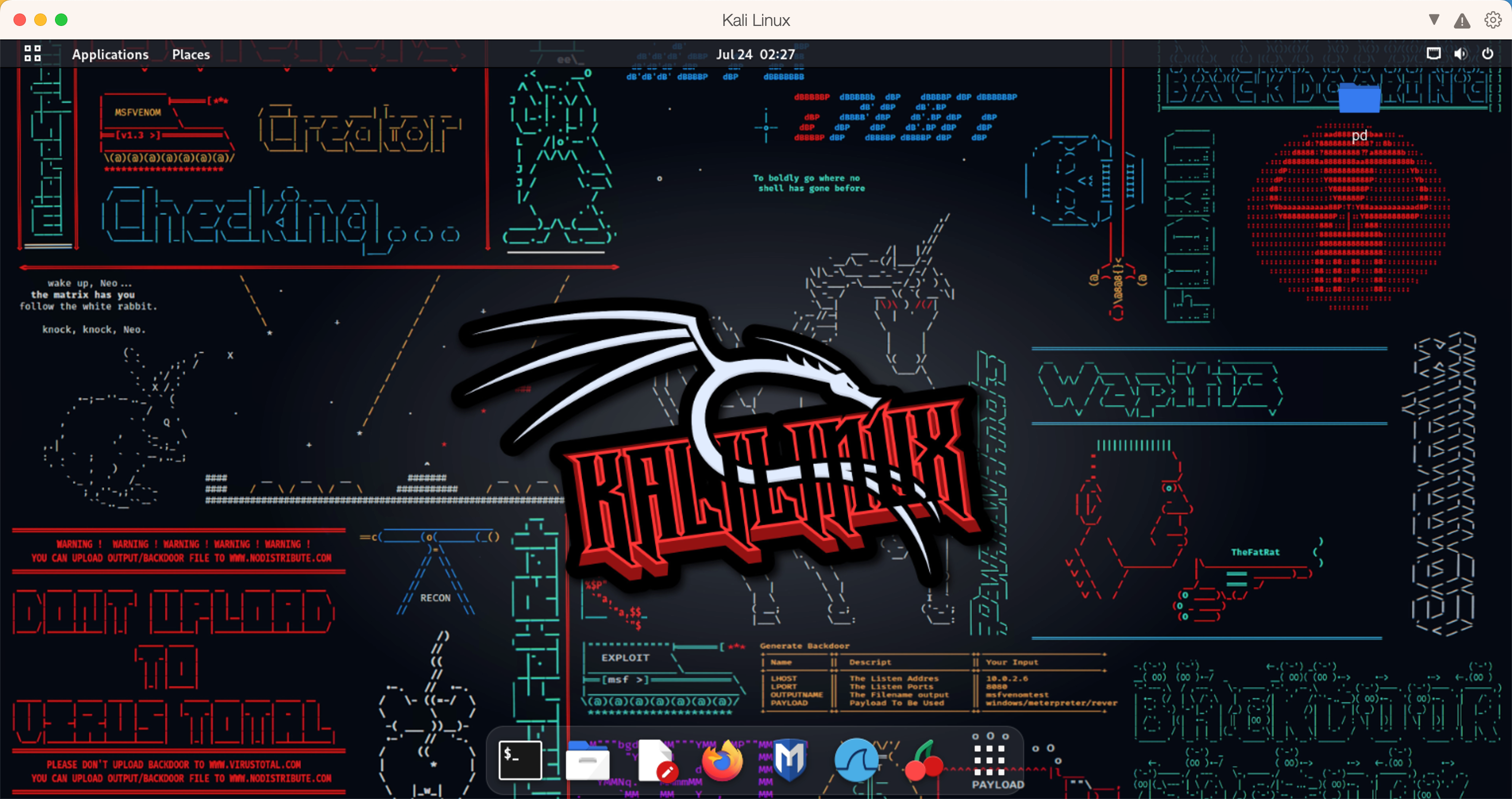
初次安装
把光盘挂载到 Kali 虚拟机中,「菜单」-「操作」-「安装 Parallel Tools」,双击桌面上的「光盘」图标就可以成功挂载光盘了(默认顺利的话 不需要双击会自动挂载),接下来根据下面命令走一下常规的安装流程:
# 检测光盘是否挂载成功mount | grep iso9660# 将光盘内容拷贝到自建的文件夹mkdir ~/pdtools && cp -r /media/cdrom0/* ~/pdtools# 安装 Parallel Toolssudo -ichmod -R 777 ~/pdtools && cd ~/pdtools && ./install
然后就进入安装流程了,一直「回车」安装下去,如果没有猜错的话最后会得到这样一个报错:
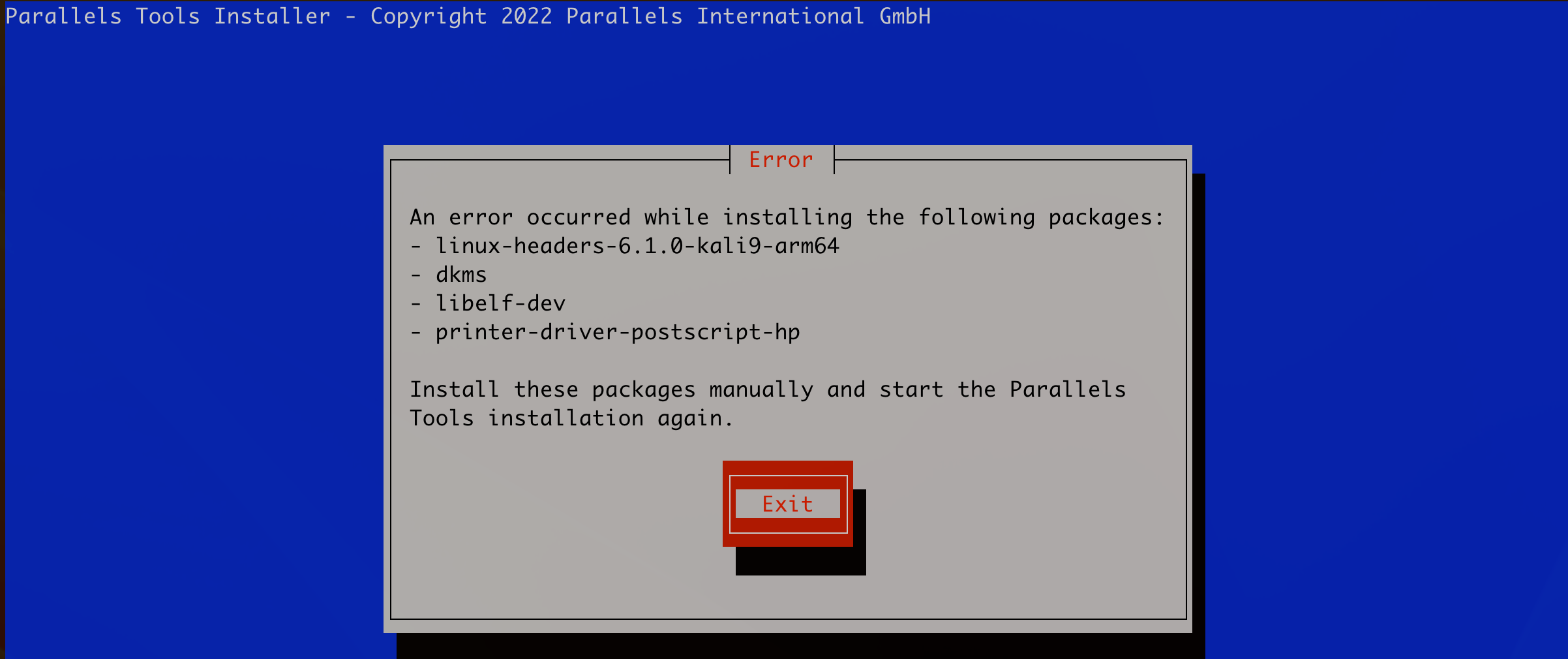
报错的居然内容如下(这一段是写给搜索引擎爬虫看的,这样别人搜索报错就可以搜索到这篇文章):
An error occurred while installing the following packages: - linux-headers-6.1.0-kali9-arm64 - dkms - libelf-dev - printer-driver-postscript-hp Install these packages manually and start the ParallelsTools installation again.
解决报错
先手动安装一下好安装的包:
sudo -iapt updateapt install dkms libelf-dev -y
接下来的工作重点就是搞定内核头的问题,我们这里缺失的包名为:linux-headers-6.1.0-kali9-arm64:
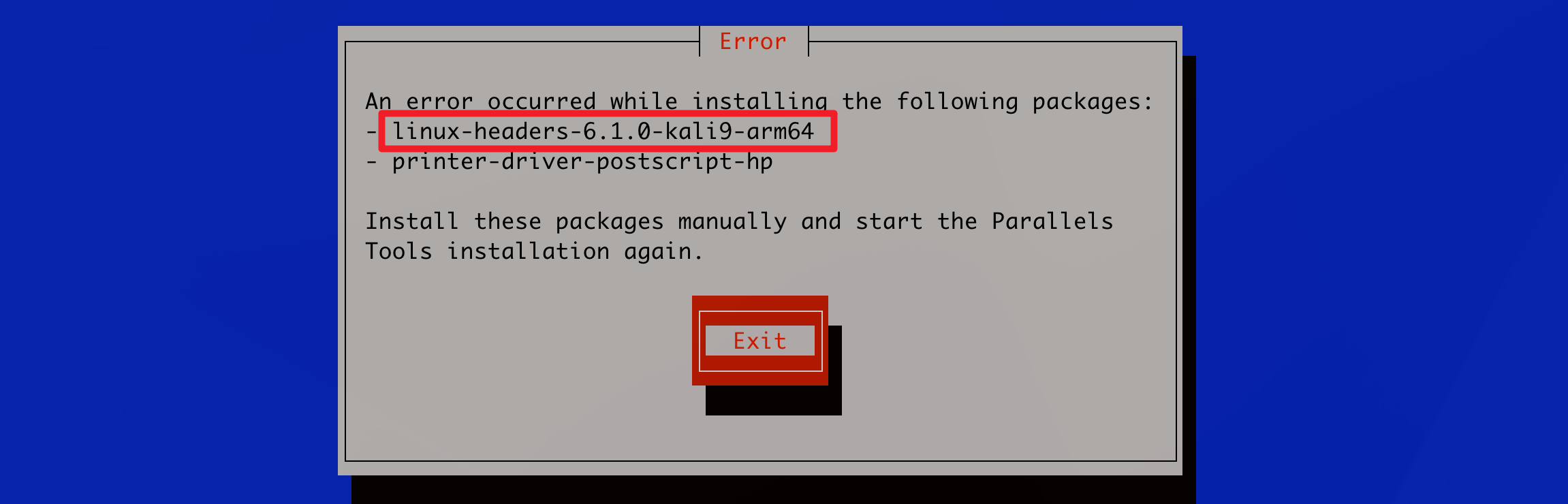
在 http://old.kali.org/kali/pool/main/l/linux/ 网站里面查找相关的包,下载并安装即可:
# 下载保存为 headers.debwget -O headers.deb http://old.kali.org/kali/pool/main/l/linux/linux-headers-6.1.0-kali9-arm64_6.1.27-1kali1_arm64.deb# 下载对应内核头依赖保存为 common.debwget -O common.deb http://old.kali.org/kali/pool/main/l/linux/linux-headers-6.1.0-kali9-common_6.1.27-1kali1_all.deb# 下载对应内核头依赖保存为 kbuild.debwget -O kbuild.deb http://old.kali.org/kali/pool/main/l/linux/linux-kbuild-6.1_6.1.27-1kali1_arm64.deb# 安装辅助 deb 安装工具apt install gdebi -y# 先安装内核头依赖gdebi common.debgdebi kbuild.deb# 再安装主角 内核头文件gdebi headers.deb# 验证是否安装成功 (这个时候应该提示已经安装成功了)apt install linux-headers-$(uname -r)

成功安装
现在内核头安装配置好后,回到之前的目录,再次运行 ./install 即可:
cd ~/pdtools sudo -i./install
然后就进入安装流程了,一直「回车」安装下去,如果顺利的话会提示安装成功需要重启:
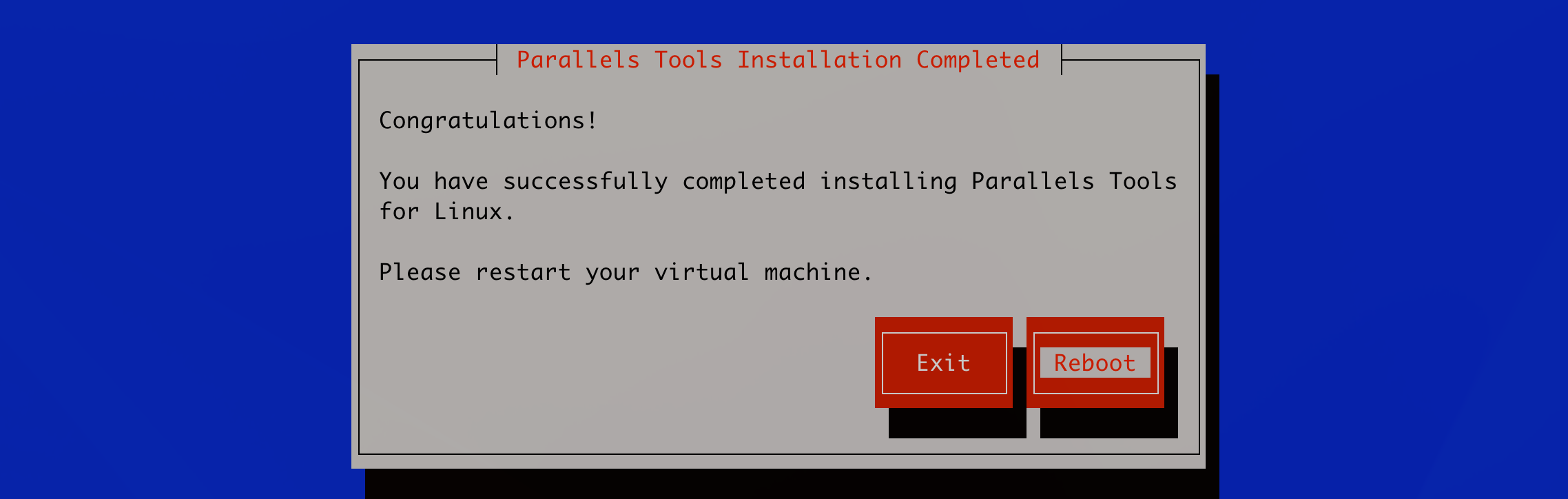
重启一下电脑就可以享受 Parallels Desktop 丝般顺滑了。
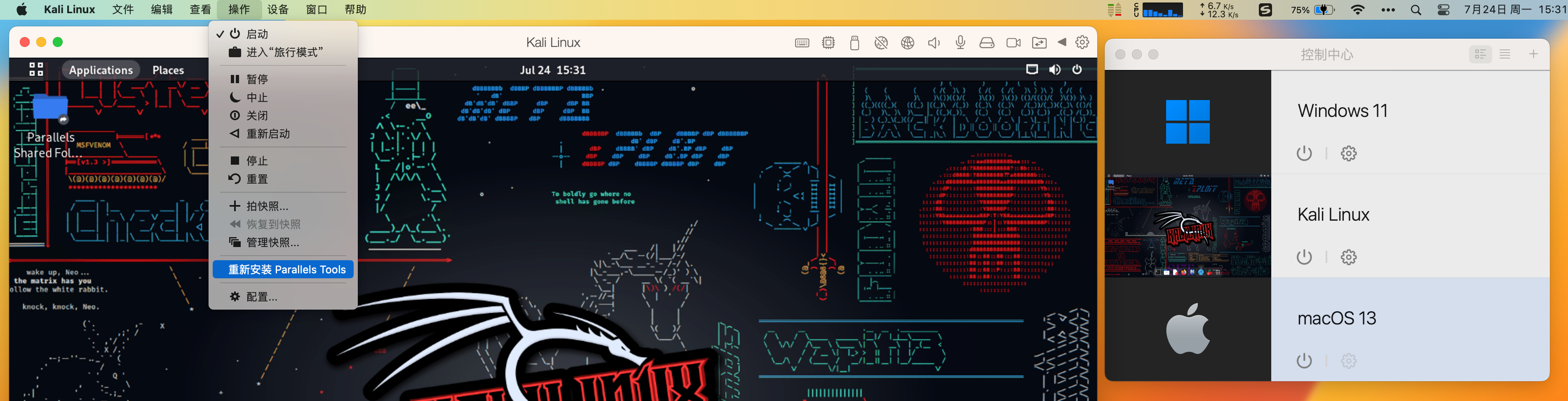
还是早期的 GNOME 桌面经典呀,多桌面切换默认桌面命令:
update-alternatives --config x-session-manager
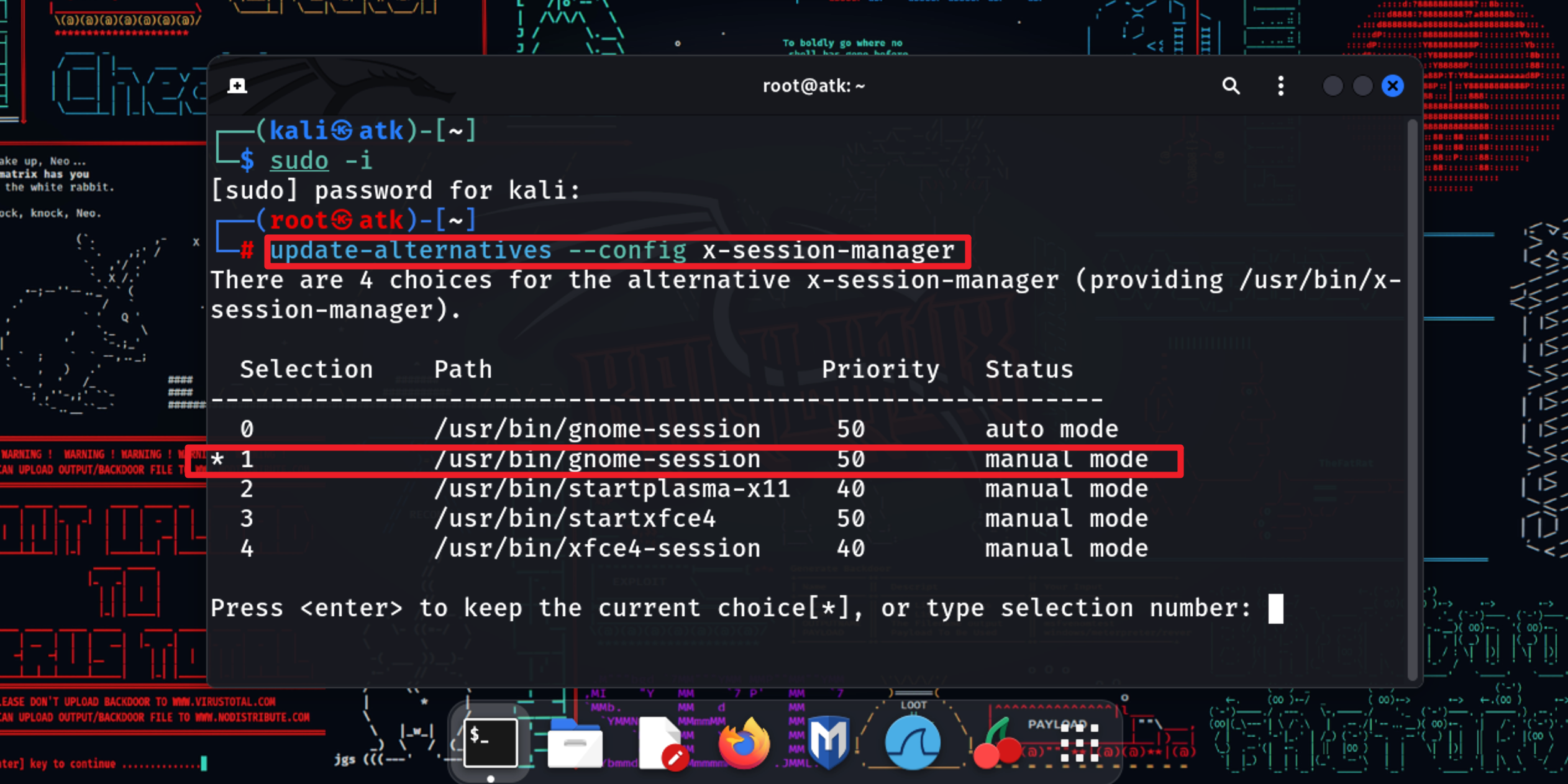
补充一下
这样安装后多装了一个 Linux 内核,启动时还是选择 linux-headers-6.1.0-kali9-arm64 这个内核,不然 PD Tools 还是不能正常使用:
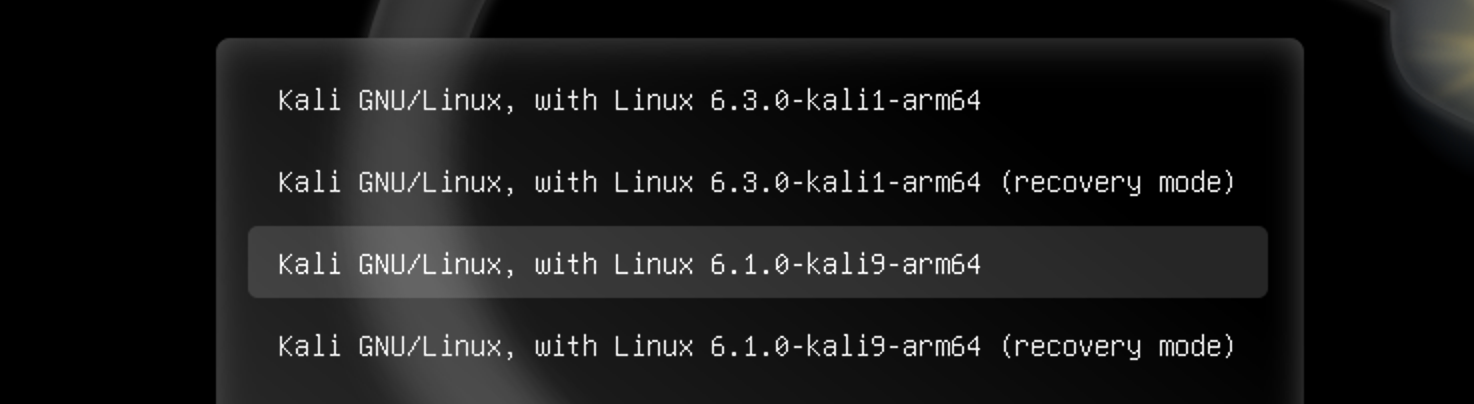






 ดูบอลสด
Very well presented. Every quote was awesome and thanks for sharing the content. Keep sharing and keep motivating others.
ดูบอลสด
Very well presented. Every quote was awesome and thanks for sharing the content. Keep sharing and keep motivating others.



